戴尔(Dell)G3 3579(128 GB 固态硬盘+1 TB 机械硬盘)安装Ubuntu 16.04 LTS单系统(不是双系统,只装Ubuntu) |
您所在的位置:网站首页 › 戴尔g3加固态 › 戴尔(Dell)G3 3579(128 GB 固态硬盘+1 TB 机械硬盘)安装Ubuntu 16.04 LTS单系统(不是双系统,只装Ubuntu) |
戴尔(Dell)G3 3579(128 GB 固态硬盘+1 TB 机械硬盘)安装Ubuntu 16.04 LTS单系统(不是双系统,只装Ubuntu)
|
Table of Contents 硬件: 目标: 步骤: 1. 关于系统盘(在另外一台机子上操作U盘文件) 2. BIOS设置 3.安装系统 4. 安装完成后注意事项 5. 附安装过程中遇到的错误(未附解决方法) 硬件:Dell G3 3579,125 GB固态硬盘+1 TB机械硬盘(双硬盘)。 目标:戴尔G3 3579安装Ubuntu 16.04 单系统:将Ubuntu 16.04 LTS安装在固态硬盘中,机械硬盘用于存储数据;也就是说,只机子仅安装Ubuntu 16.04 LTS,且系统装在固态上,后续也会用来安装各种系统软件与存储系统数据,机械硬盘单纯用作存储一般的、非系统相关的数据。 步骤: 1. 关于系统盘(在另外一台机子上操作U盘文件)①用USB 2.0(一定要用USB 2.0,反正我USB 3.0都失败了)容量大于2 GB的U盘制作Ubuntu 16.04 LTS系统U盘,不是本文论述重点,在此不赘述,请自行查阅相关资料; ②将路径/boot/efi/EFI/ubuntu/下的grubx64.efi重命名为mmx64.efi(我现在是照着本地的路径写的,可能和U盘的路径不一样,但文件名一样); ③将路径/boot/grub/下的grub.cfg文件修改为以下内容,建议全文删除,再复制粘贴。 if loadfont /boot/grub/font.pf2 ; then set gfxmode=auto insmod efi_gop insmod efi_uga insmod gfxterm terminal_output gfxterm fi set menu_color_normal=white/black set menu_color_highlight=black/light-gray menuentry "Try Ubuntu without installing" { set gfxpayload=keep linux /casper/vmlinuz file=/cdrom/preseed/ubuntu.seed boot=casper quiet splash acpi=off GRUB_CMDLINE_LINUX_DEFAULT="quiet splash acpi_rev_override=5" --- initrd /casper/initrd } menuentry "Install Ubuntu" { set gfxpayload=keep linux /casper/vmlinuz file=/cdrom/preseed/ubuntu.seed boot=casper only-ubiquity quiet splash acpi=off GRUB_CMDLINE_LINUX_DEFAULT="quiet splash acpi_rev_override=5" --- initrd /casper/initrd } menuentry "OEM install (for manufacturers)" { set gfxpayload=keep linux /casper/vmlinuz file=/cdrom/preseed/ubuntu.seed boot=casper only-ubiquity quiet splash oem-config/enable=true acpi=off GRUB_CMDLINE_LINUX_DEFAULT="quiet splash acpi_rev_override=5" --- initrd /casper/initrd } menuentry "Check disc for defects" { set gfxpayload=keep linux /casper/vmlinuz boot=casper integrity-check quiet splash acpi=off GRUB_CMDLINE_LINUX_DEFAULT="quiet splash acpi_rev_override=5" --- initrd /casper/initrd }
④将制作完成并作了修改的系统U盘插入待装系统的机子中。 2. BIOS设置①修改BIOS设置。重启,按(断续地按下)F12进入one-time boot界面,如图1所示。 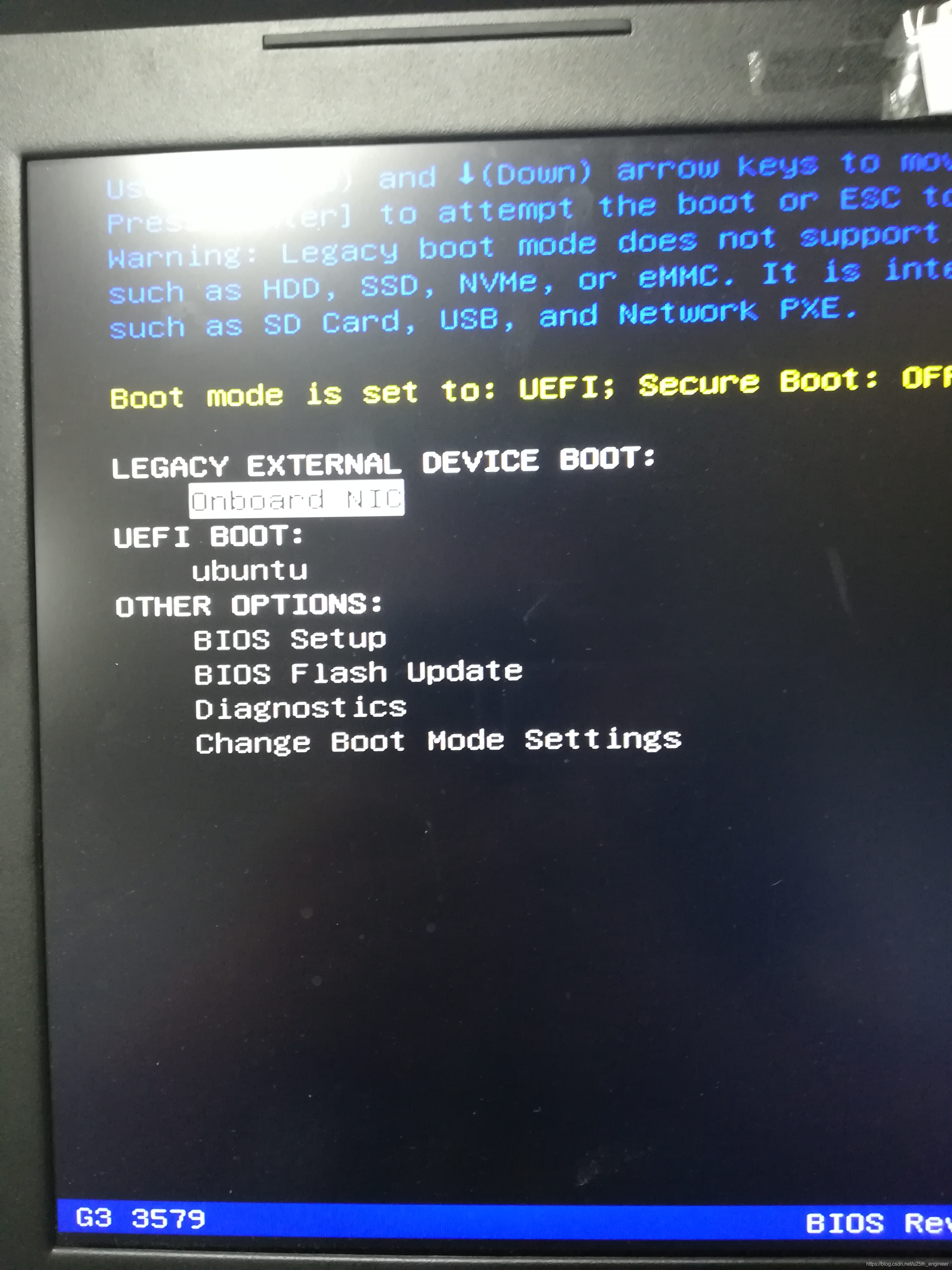 图1 one-time boot界面
图1 one-time boot界面
②选择“BIOS SETUP”并进入,进入后的界面如图2所示。  图2
图2
③进入“Secure Boot”选项,再进入其中的“Secure Boot Enable”选项,取消勾选右框的“Secure Boot Enable”,点击“Apply”,之后勾选弹出的选项“...custom...”(具体忘了),最后点击“Yes”(是这个吧?)即可; ④进入“System Configuration”下的“SATA Operation”,选中右框的“AHCI”,之后如2.③所述一路确认即可。最终效果如图3所示。 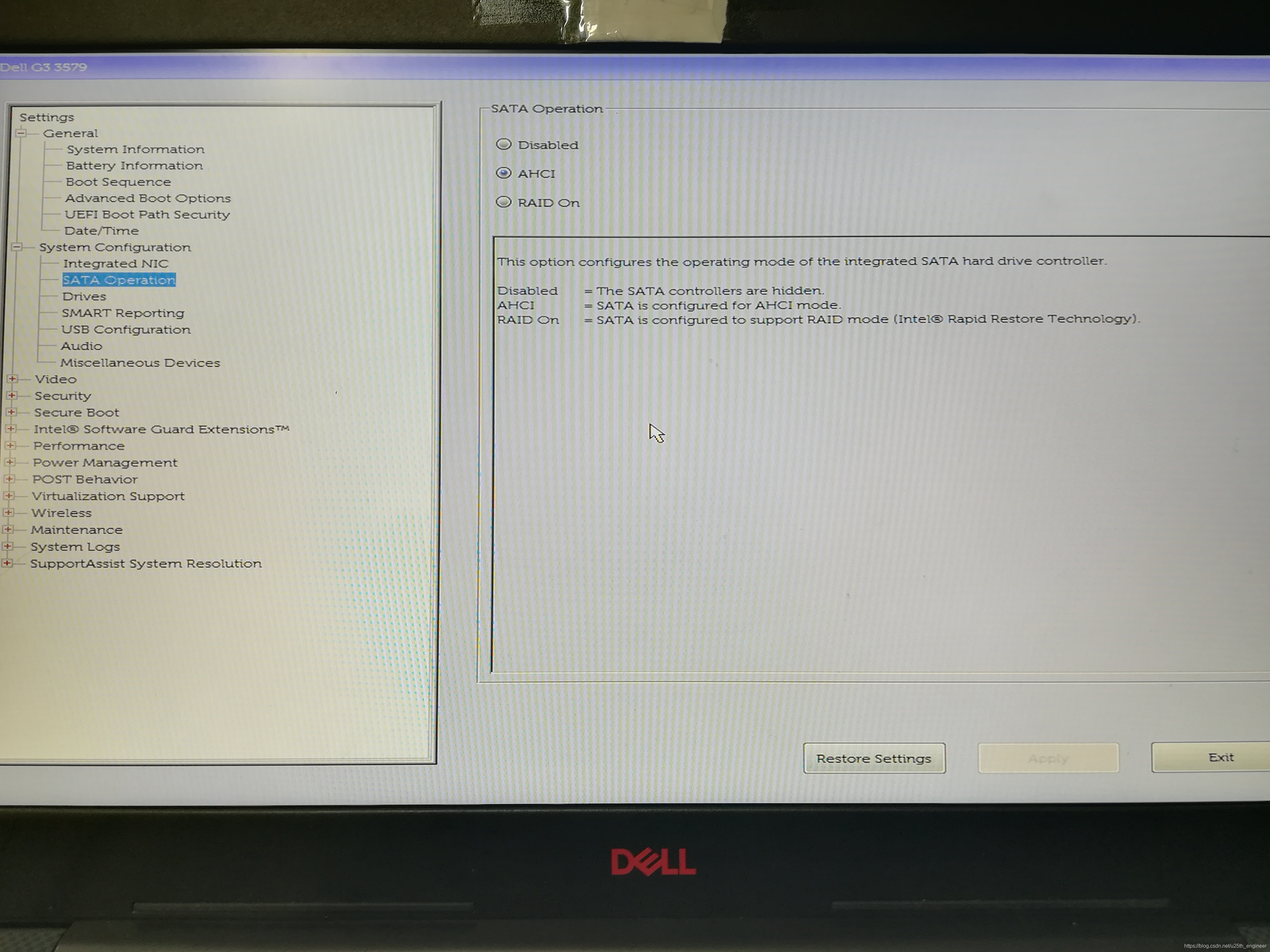 图3
图3
⑤进入“General”下的“Advanced Boot Options”,勾选右框的“Enable Legacy Option ROMs”,并“Apply”。最终效果如图4所示。 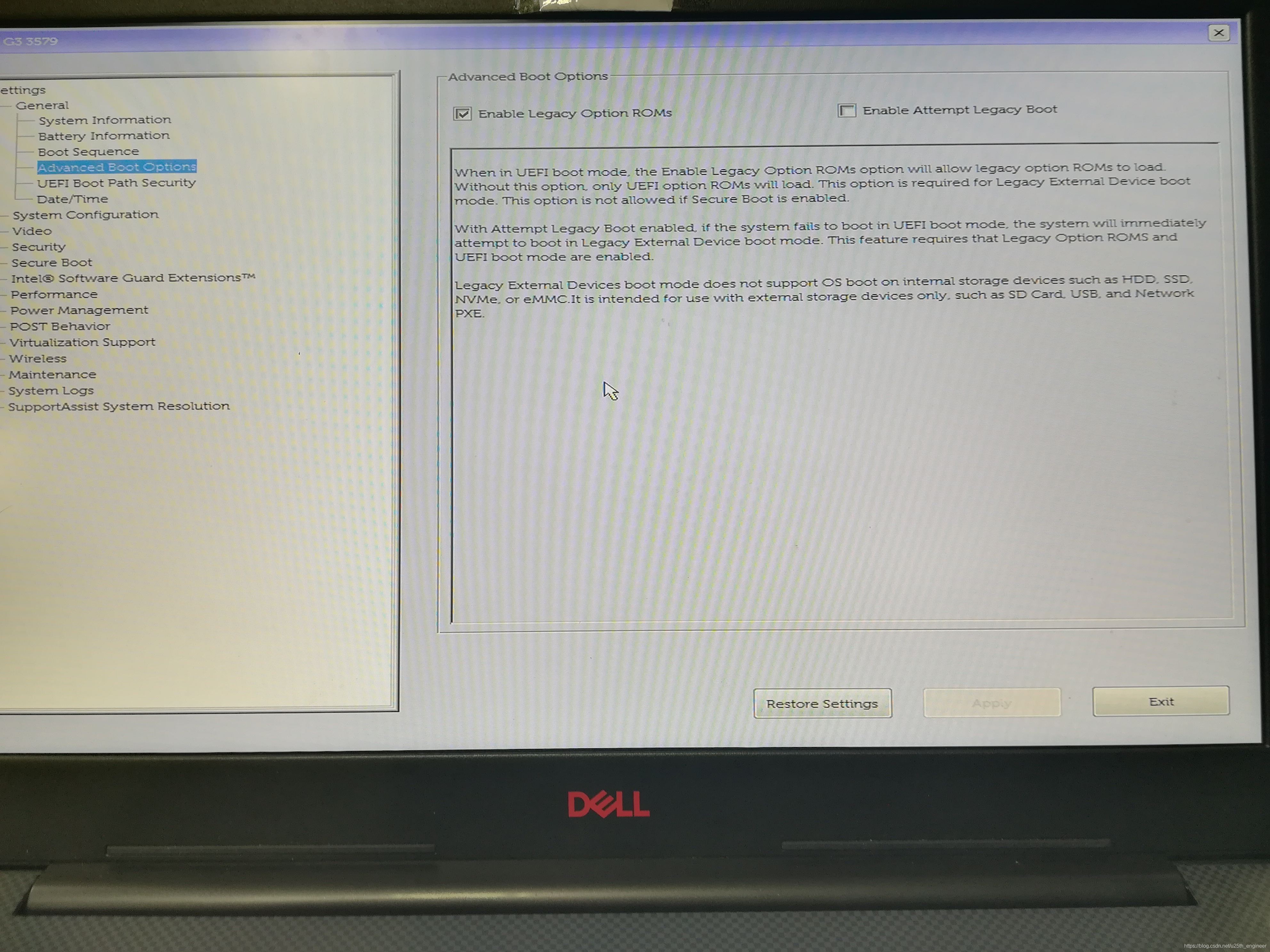 图4
图4
⑥进入“General”下的“Boot Sequence”,通过点击“Add Boot Option”手动构建一个开机启动选项:“Name”填“Ubuntu”(名字咋开心咋填),“File”(是这个吧)选中/boot/efi/EFI/ubuntu/mmx64.efi(路径可能不一样,但文件名绝对相同)。最终效果如图5所示。这一步操作是基于1.②与1.④的,没有顺利完成的,极有可能在这一步失败。如果弹出选项框,确认即可,最后按“Exit”退出。  图6
图6
⑦在2.⑥按“Exit”后,系统会重启,此时再按(断续地按)F12进入图1所示One-time boot界面。进入“OTHER OPTIONS”下的“Change Boot Model Setting”,进入图7所示界面;通过键盘选中“2) Legacy External Device Boot Mode, Secure Boot OFF”,按Enter键确认后退出。至此,安装系统所需的BIOS配置均已设置完毕。 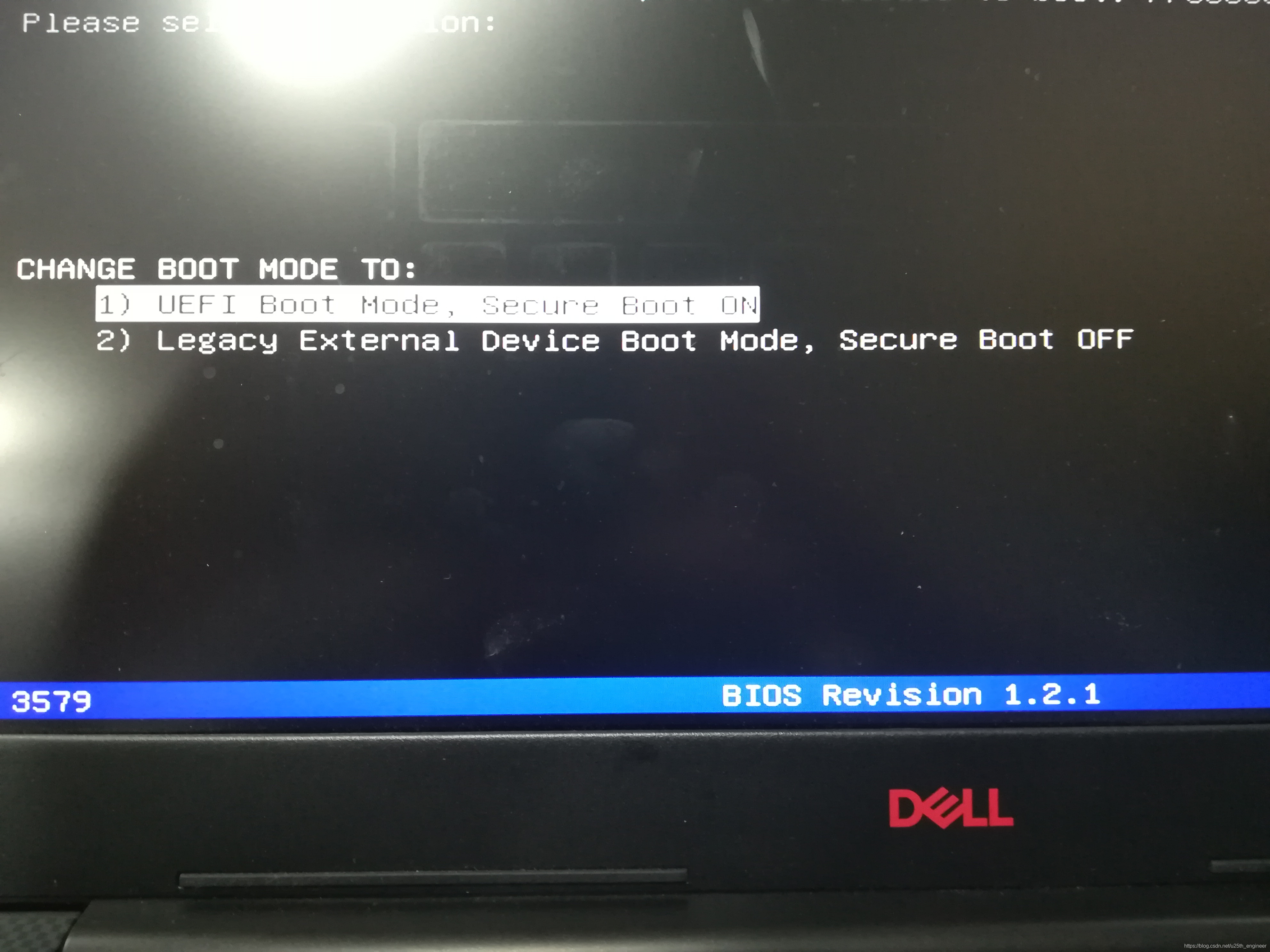 图7
图7
3.安装系统 这一步网上有很多操作性强也行得通的教程,照着来就行,在此不赘述。我重点讲一下针对完成“目标”应该注意的地方。 ①刚选择“Install Ubuntu”时,系统因为1.③的设置会进行一番自检,耐心等待即可。 ②进入安装系统的第一个界面(选择语言)伊始,就必须联网,且确定网络可用,网速不能太慢! ③关于分区,这一点也有很多教程讲得非常明白了。重点:必须分出一个500M左右的EFI分区。具体操作是: a. “Size”填512MB; b. “Use as”下拉选择“EFI System Partition”, “Mount point”保持默认即可; c. 确认并应用。 步骤3.②参见图8。 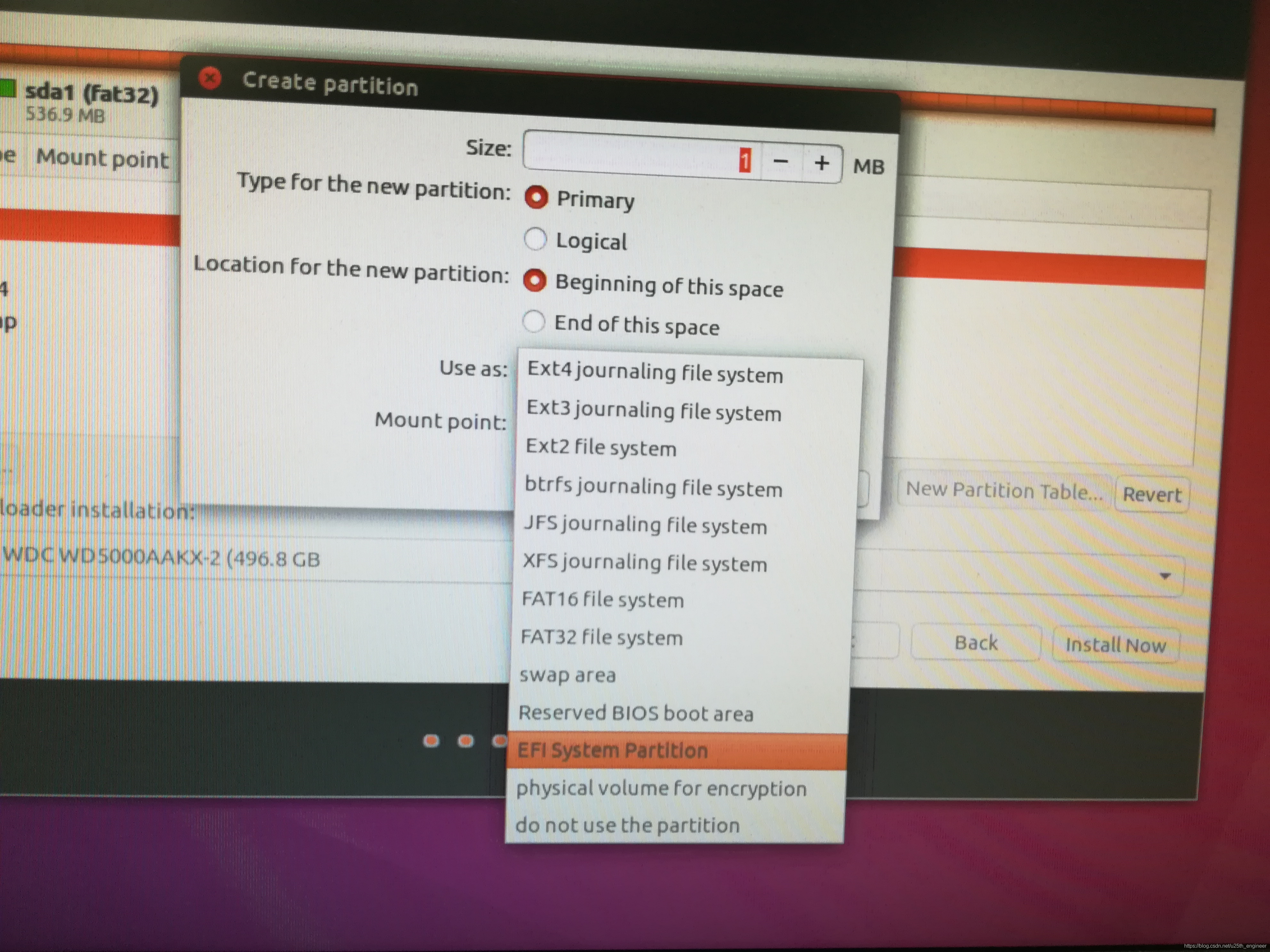 图8
图8
在此贴出我的分区情况,以供参考。 表1 系统分区情况 位置分区大小/MB备注128 GB固态硬盘boot512 swap area32768(32 GB) /97280(95 GB)除去boot、swap area与EFI 之外的固态硬盘的空间全給分区“/”EFI512必须要有,否则后面安装一定会失败!1 TB 机械硬盘/home1048576(1 TB)机械硬盘的空间都给分区“/home”
④继续下面的安装,只要前面的步骤都顺利完成了,应该都没有什么问题,还有一个重点:当安装卡在“Running post-installation trigger update-notifier-common”时,立即断开网络!切记!切记!切记! ⑤一切顺利的话,过不了一会就会提示安装完成,开始重启。当安装界面消失,也就是熄屏后,立刻拔出U盘! ⑥重启后,会显示蓝屏,中间有几个选项(具体名字我忘了),通过一个“Configuration...”(具体名字真忘了)选项找到文件/boot/efi/EFI/ubuntu/mmx64.efi,确认并保存,不出意外的话,现在就可以正常进入系统了。 4. 安装完成后注意事项经过上述一系列步骤安装好的系统可能无法正常关机与重启,参见这篇博文的方法二即可。 5. 附安装过程中遇到的错误(未附解决方法)没有附解决方法,解决方法都融入在上述教程中了。 1. Failed to open \EFI\BOOT\mmx64.efi - Not Found" Failed to load image \EFI\BOOT\mmx64.efi: Not found Failed to start MokManager: Not Found Something has gone seriously wrong: import_mok_state() failed: not found 2. ACP EXCEPTION: AE_NOT_FOUND, During name lookup/catalog ACPI Error: Method parse/excecution failed\_SB.PCIO.PROB.PX ACPI Error:Method parse/execution failed \_SB.PCI0.PGON,AE_AML_LOOP_TIMEOUT ACPI Error:Method parse/execution failed \_SB.PCI0.PEG0.PG00._ON,AE_AML_LOOP_TIMEOUT 3. Not Boot Device 4. the grub-efi-amd64-signed package failed to install into /target/ without the grub boot loader 5. Get stuck in Running post-installation trigger update-notifier-common 6. blk_partition_remap: fail for partition 4 7. Failed to start Load Kernel Modules最后贴出几张安装成功后显示系统状态的图片,如图9至图12所示。 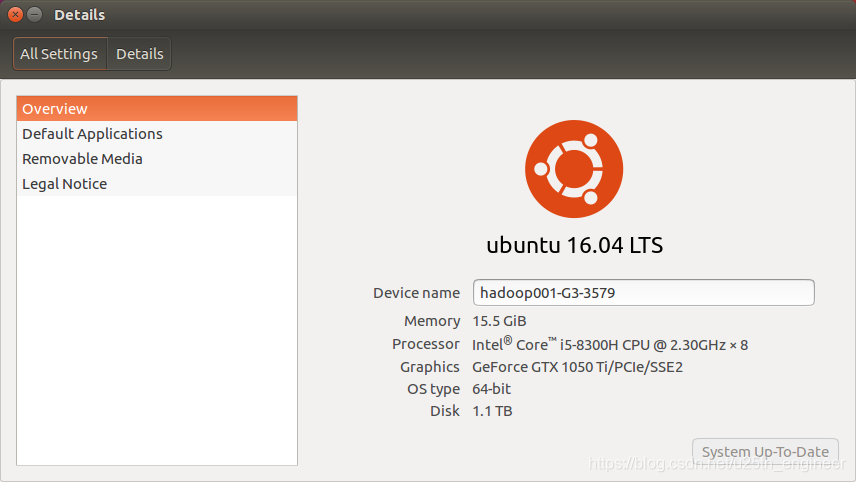 图9
图9
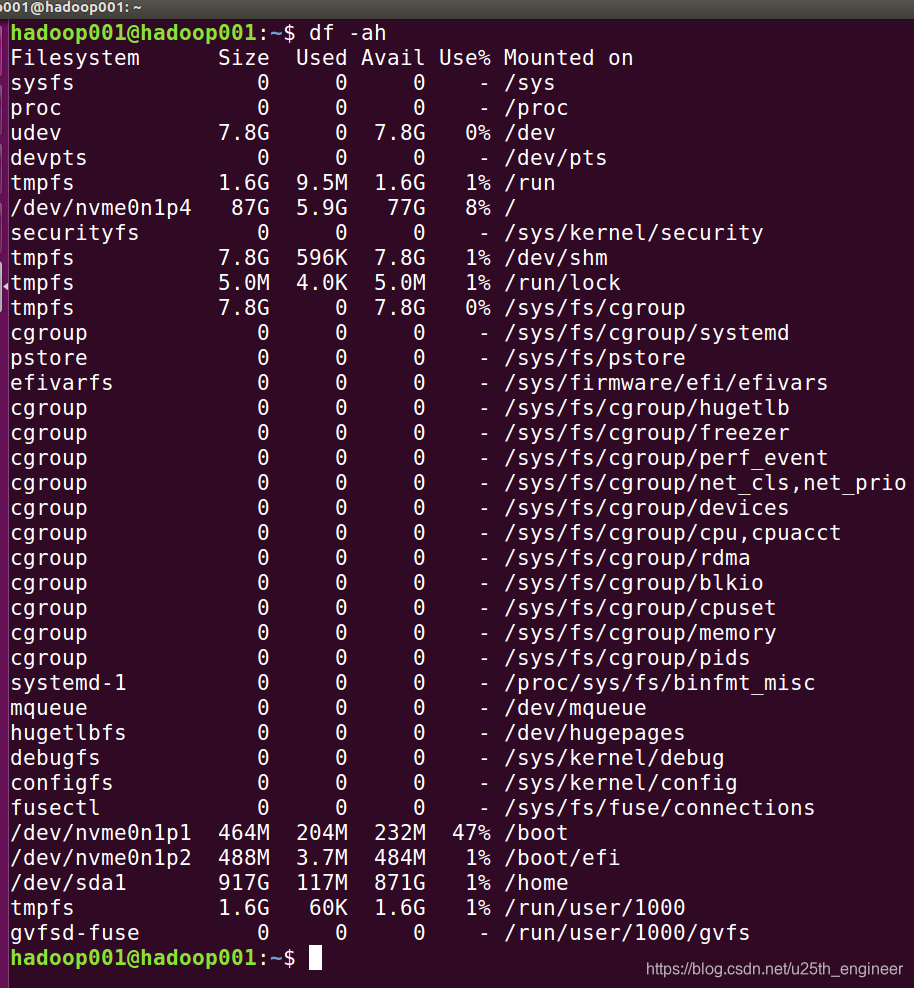 图10
图10
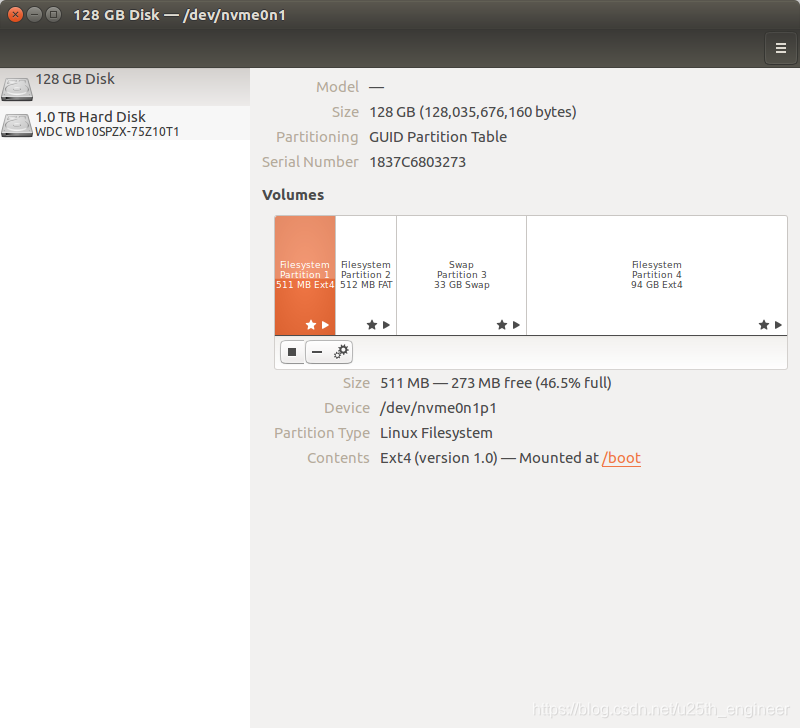 图 11
图 11
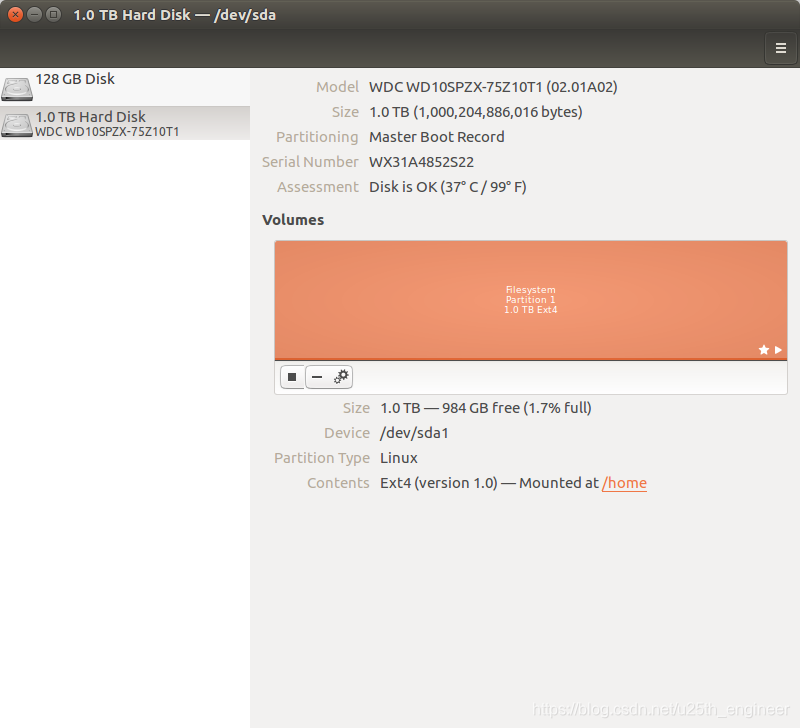 图 12
图 12
有不同意见者,欢迎留言探讨,喷子请绕道! |
【本文地址】